Cómo ingresar al modo DFU en iPhone X, iPhone 8 y iPhone 8 Plus
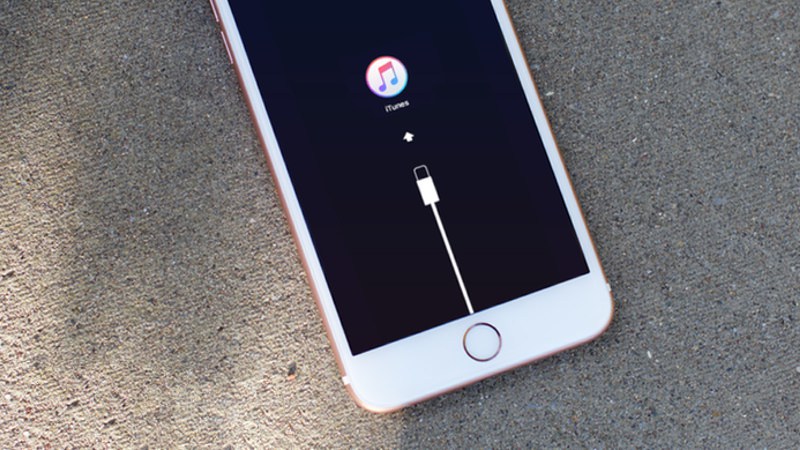
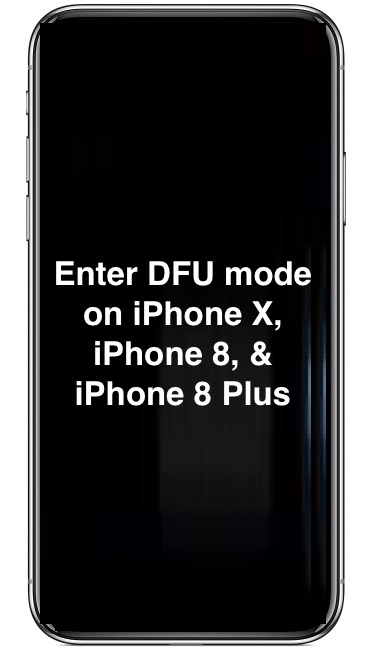
En raras ocasiones, los usuarios de iPhone necesitan ingresar al modo DFU para iniciar una restauración de dispositivo de bajo nivel usando una computadora e iTunes. Ingresar al modo DFU en iPhone X, iPhone 8 y iPhone 8 Plus es diferente de ingresar al modo DFU en modelos de iPhone anteriores, por lo que si posee uno de estos dispositivos, le recomendamos que se familiarice con cómo poner estos modelos en modo DFU.
Y para aquellos que se preguntan, DFU significa Actualización de firmware del dispositivo y le permite restaurar un iPhone desde el firmware. Si desea más detalles, puede obtener una explicación del modo DFU aquí. Por lo general, esto no es para usuarios habituales y, por lo general, solo se requiere una restauración de DFU cuando alguien realiza una restauración de bajo nivel o una acción con archivos de firmware IPSW.
Para acceder y utilizar correctamente el modo DFU en iPhone X, iPhone 8 y iPhone 8 Plus, necesitará un cable USB Lightning y una Mac o PC con una versión nueva y actualizada de iTunes.
Cómo ingresar al modo DFU en iPhone X y iPhone 8
Es importante seguir las instrucciones al pie de la letra. Si no sigue las instrucciones, probablemente ingrese al modo de recuperación en lugar del modo DFU, por lo que tendrá que comenzar de nuevo para poner su iPhone en modo DFU. Estos son los pasos exactos para poner iPhone X, iPhone 8 y iPhone 8 Plus en modo DFU:
- Inicie iTunes en su Mac o PC
- Conecte el iPhone X o iPhone 8 a su computadora Mac o Windows con un cable USB
- Apague el iPhone X o iPhone 8 si aún no está apagado, hágalo manteniendo presionado el botón de encendido y luego deslizándolo para apagar
- Ahora, mantenga presionado el botón de encendido durante 3 segundos
- Continúe presionando el botón de encendido y ahora presione y mantenga presionado el botón para bajar el volumen
- Mantenga presionados ambos botones durante 10 segundos
- Solo suelte el botón de encendido, pero mantenga presionado el botón para bajar el volumen durante 5 segundos
- La pantalla del iPhone debe permanecer en negro, pero un mensaje en iTunes debe mostrar una alerta que indique que se ha detectado un iPhone.
- Ahora puede restaurar con iTunes mientras está en modo DFU
Importante: Si ve el logotipo de Apple, el logotipo de iTunes o la pantalla se ilumina, el iPhone NO está en modo DFU. Si el iPhone X o iPhone 8 es correcto en modo DFU, la pantalla permanecerá negra en todo momento. Cualquier logo o indicador en la pantalla significa que el dispositivo no es correcto en modo DFU.
Cómo salir del modo DFU en iPhone X, iPhone 8, iPhone 8 Plus
Se puede salir del modo DFU reiniciando el iPhone X o iPhone 8 como de costumbre.
Además, la restauración de su dispositivo a través de iTunes saldrá automáticamente del modo DFU al finalizar.
–
Tenga en cuenta que las instrucciones para ingresar al modo DFU en iPhone X, iPhone 8 Plus y iPhone 8 son similares a ingresar al modo DFU en iPhone 7 y iPhone 7 Plus, pero son bastante diferentes de ingresar al modo DFU en modelos anteriores de iPhone y iPhone. Ingrese DFU modo y modelos de iPad con botones de inicio. Todo esto puede ser algo confuso, pero Apple a menudo ha cambiado la forma en que realiza las tareas rutinarias del sistema, incluido el reinicio (el reinicio forzado es diferente en el iPhone X que en el iPhone 8 y el iPhone 8 Plus, que es diferente del iPhone 7 y 7 Plus, y nuevamente totalmente diferente de los modelos de iPhone anteriores) e incluso algo simple, como capturas de pantalla (donde las capturas de pantalla son diferentes en iPhone X, iPhone 8 y 7 y nuevamente en modelos de iPhone anteriores).
Aunque esto puede parecer técnico, confuso o demasiado complejo, tenga en cuenta que la mayoría de los usuarios nunca deben ingresar al modo DFU en un iPhone, y mucho menos reiniciar rápidamente o realizar algunas de las otras tareas complejas. Esto casi siempre se usa para solucionar problemas, restaurar y degradar en la actualidad, cada uno de los cuales generalmente está fuera del uso promedio de un iPhone X o iPhone 8. Pero si desea saber cómo realizar estos procesos, debe ingresar en modo DFU para por alguna razón, ¡ahora ya sabes cómo hacerlo!
